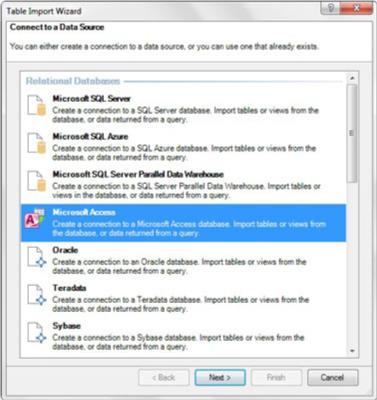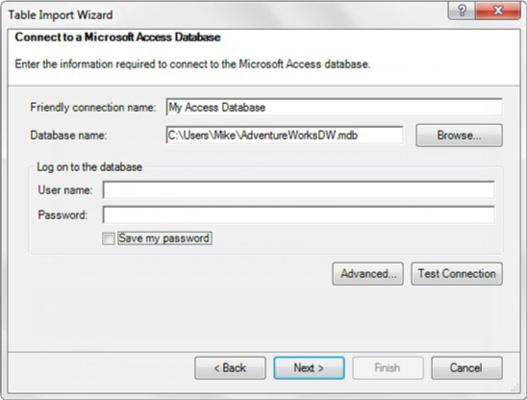Da Microsoft Access traditionell mit der Microsoft Office-Suite von Anwendungen zur Verfügung gestellt wurde, werden Access-Datenbanken seit langem von Organisationen verwendet, um geschäftskritische Abteilungsdaten zu speichern und zu verwalten. Gehen Sie in eine beliebige Organisation und Sie werden wahrscheinlich mehrere Access-Datenbanken finden, die nützliche Daten enthalten.
Im Gegensatz zu SQL Server-Datenbanken befinden sich Microsoft Access-Datenbanken normalerweise auf lokalen Desktops und Verzeichnissen. Das bedeutet, dass Sie in der Regel ohne die Hilfe Ihrer IT-Abteilung Daten aus Access importieren können.
Öffnen Sie das Power Pivot-Fenster, und klicken Sie auf der Registerkarte Start auf die Befehlsschaltfläche Aus anderen Quellen. Dadurch wird das hier gezeigte Dialogfeld des Tabellenimport-Assistenten geöffnet. Wählen Sie die Option Microsoft Access aus, und klicken Sie dann auf die Schaltfläche Weiter.
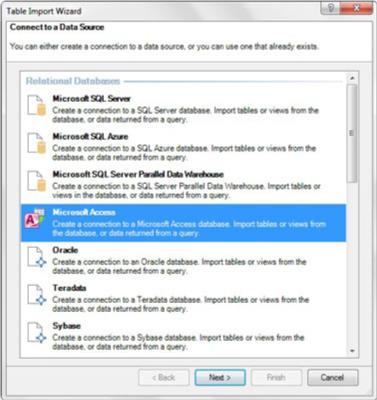
Öffnen Sie den Tabellenimport-Assistenten, und wählen Sie Microsoft Access aus.
Der Tabellenimport-Assistent fragt nach allen Informationen, die er benötigt, um eine Verbindung zu Ihrer Datenbank herzustellen.
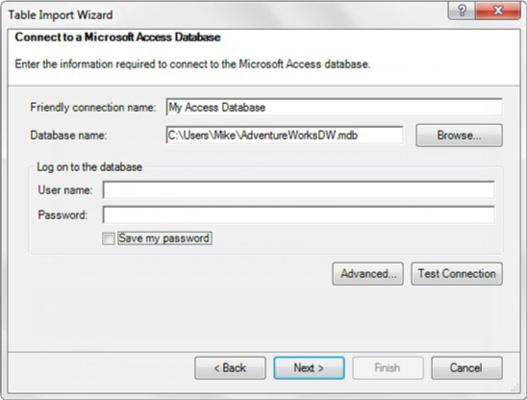
Geben Sie die grundlegenden Informationen an, die zum Herstellen einer Verbindung mit der Zieldatenbank erforderlich sind.
Auf diesem Bildschirm müssen Sie die Informationen für diese Optionen angeben:
- Friendly Connection Name: Im Feld Friendly Name können Sie Ihren eigenen Namen für die externe Quelle angeben. In der Regel geben Sie einen beschreibenden und leicht lesbaren Namen ein.
- Datenbankname: Geben Sie den vollständigen Pfad Ihrer Access-Zieldatenbank ein. Sie können die Schaltfläche Durchsuchen verwenden, um die Datenbank zu suchen und auszuwählen, aus der Sie Daten abrufen möchten.
- Bei der Datenbank anmelden: Die meisten Access-Datenbanken sind nicht kennwortgeschützt. Wenn Sie jedoch eine Verbindung herstellen, für die ein Benutzername und ein Kennwort erforderlich sind, geben Sie Ihre Anmeldeinformationen ein.
- Mein Kennwort speichern: Sie können das Kontrollkästchen neben Mein Kennwort speichern aktivieren, wenn Ihr Benutzername und Ihr Kennwort in der Arbeitsmappe gespeichert werden sollen. Dann können Ihre Verbindungen „aktualisierbar“ bleiben, wenn sie von anderen genutzt werden. Denken Sie daran, dass jeder die Verbindungseigenschaften anzeigen und Ihren Benutzernamen und Ihr Kennwort sehen kann.
Da Access-Datenbanken im Wesentlichen Desktopdateien (.mdb oder .accdb) sind, können sie verschoben, umbenannt oder gelöscht werden. Beachten Sie, dass die Verbindungen in Ihrer Arbeitsmappe hartcodiert sind. Wenn Sie also Ihre Access-Datenbank verschieben, umbenennen oder löschen, können Sie sie nicht mehr verbinden.
An dieser Stelle können Sie auf die Schaltfläche Weiter klicken, um mit dem Tabellenimport-Assistenten fortzufahren.